SQL Server 2017企业中文x64位,软件里附注册码KEY,获取地址看文章附件,下面是sql2017安装方法!
准备工作:
1、首先需要关闭Windows防火墙,若不关闭,后续的安装就会出错。
2、确保数据库2017正常安装,需要先安装“.NET Framework4.5”以上版本。
3、安装JDK_8以上版本,文章附件里有不用找了,需要环境一健配置工具--->jdk1.8-131版本+Java环境变量一键配置工具;
系统有些自带NET Framework4.5,直接二个都安装就可以:

安装基本过程:
先安装常用运行库--->安装NET Framework4.5--->jdk_8.0--->然后安装sql_server_2017.iso--->最后安装SSMS-Setup-CHS.exe。
SQL server 2017图文安装教程步骤详解
1、下载的SQL server 2017安装程序是ISO文件
需要用解压软件打开并解压,解压后,双击 setup.exe,

2、进入SQL server 2017安装中心
可以参考硬件和软件要求、可以看到一些说明文档,这里自行查阅,不做详细解释!

3、左侧点击安装
然后选择全新SQL SERVER独立安装或现有安装添加功能进行安装,如图所示:

4 、输入产品秘钥
如图所示:

5、许可协议
在协议中,勾选我接受许可协议,并点击下一步按钮,继续安装,如图所示:

6、进入全局规则检查项
这里可能要花费几秒钟,试具体情况而定,如图所示:

7、安装规则检查
如图所示:

8、安装功能选择
建议如果是初学者,就没必要全部安装,除了占空间,也大多数基本用不到,还可以减少安装出现问题的几率,以下为最常用的5个功能选择


以下为全部安装,但不建议。
9、选择安装目录
最好不要选系统盘,一般系统盘都很小:

9、实例配置
使用默认即可,如图所示:

10、服务器配置
默认即可,如图所示:

11、引擎配置
注意这里一定要使用混合模式,同时记住自己设置的密码,后面会用到哦;添加当前用户为SQL Server管理员如图所示:



12、Analysis Service配置
推荐使用使用默认,如图所示:

13、默认端口
下一步

不会的这里可以不设置,一般也用不到

14、Distributed Replay控制器配置
推荐使用使用默认(点击添加当前用户)

15、Distributed Replay 客户端配置
推荐使用使用默认,如图所示:

16、协议授权选项框
点击接受协议,如图所示:


17、最后安装确认页面
会显示所有的安装配置信息,如图所示:

18、等待安装进度
这一步会消耗比较长的时间,如图所示:

19、服务正常安装完毕
如图所示。

安装 SSMSSQL Server Management Studio
1、重新点开安装页面
选择如下:

2、下载地址
倌方SSMS地址看这里:SSMS下载;

3、安装SSMS


到此为止就可以打开数据库了,点击开始选项,选择里面的SQLServer Management Studio,打开即可

数据库登陆
1、服务器类型选择
数据库引擎密码就是刚刚你自己设置的

2、进入数据库
此界面便是SQLServer的操作界面

END!!!
相关软件:
1、SQL Server 2012中文x64位(数据库2012)下载;
2、SQL Server 2014中文x64位(数据库2014)下载;
SQL Server 2017注册码:
DKQD-PKV44-PJT4N-TCJG2-3YJ6B
6GPYM-VHN83-PHDM2-Q9T2R-KBV83
PHDV4-3VJWD-N7JVP-FGPKY-XBV89
WV79P-7K6YG-T7QFN-M3WHF-37BXC
附件地址:
附件为:sql_server_2017.iso + SSMS-Setup-CHS.exe +jdk_8.0.1310.11_64.exe ,任意评论后刷新页面可见!
- 1、下载的SQL server 2017安装程序是ISO文件
- 2、进入SQL server 2017安装中心
- 3、左侧点击安装
- 4 、输入产品秘钥
- 5、许可协议
- 6、进入全局规则检查项
- 7、安装规则检查
- 8、安装功能选择
- 9、选择安装目录
- 9、实例配置
- 10、服务器配置
- 11、引擎配置
- 12、Analysis Service配置
- 13、默认端口
- 14、Distributed Replay控制器配置
- 15、Distributed Replay 客户端配置
- 16、协议授权选项框
- 17、最后安装确认页面
- 18、等待安装进度
- 19、服务正常安装完毕
- 1、重新点开安装页面
- 2、下载地址
- 3、安装SSMS
- 1、服务器类型选择
- 2、进入数据库




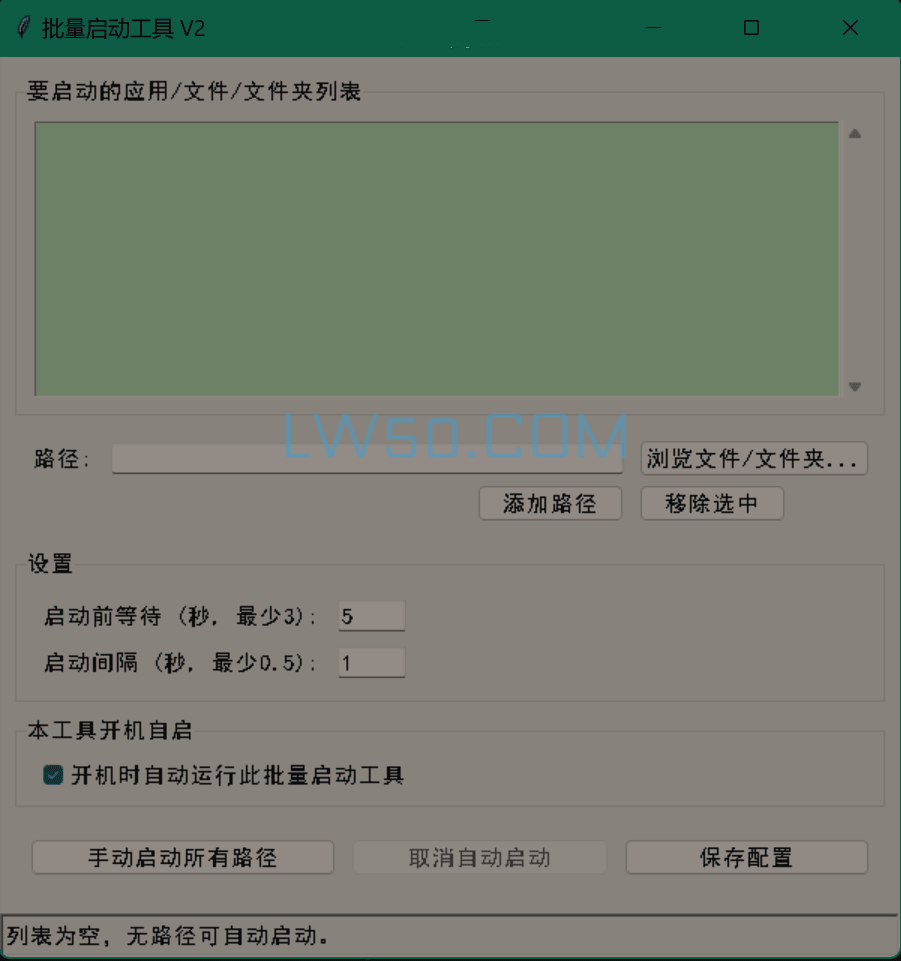






























发表评论
支持一下
必须支持
6666
支持一下
sad阿萨是的
支持一下
支持一下
gfhghghghhhh
11111111111111111
支持一下
支持一下
good
66666666666666666666
感谢分享
支持无条件
支持
支持一下
谢谢老板
谢谢分享!
666
haohaoaho
谢谢!!!!!!!!!!!!!!!!!!!!!!!!!!!!!!!!!!!
感谢分享
支持一下
支持一下
666 支持一下
支持一下
6666
感谢楼主分享
很好
谢谢分享
ok
zhichi
11111
qq
不错,
谢谢分享
支持一下
支持一下
强烈支持一下。
SO good
厉害
66666
1111111111111111111111111111111
支持一下
```
这个太需要了,感谢楼主
2222222222222
123333333333333
感谢分享了
g
支持一下
6666
支持一下
1111111111111111111111111111111111
12345678
123123
支持
噢噢噢哦哦看看
111111111
真需要
支持一下
aaaaaaaaaaaaaaaaaaaaaaaaaaaaaaaaaaaaaaaaaaaaaaaaaa
111111
SQL Server 2017SQL Server 2017SQL Server 2017SQL Server 2017SQL Server 2017
看看 看看
感谢分享
支持一下大萨达是
123124
1
看看先
支持一下
感谢分享!
谢谢分享
支持一下支持一下支持一下
11111
阿布罗斯
dfsdf
```````````````
QL Server 2017企业中文64位附注册码
wsdadsada
谢谢分享
看看批
支持一下